

AI绘画教程
- 【AI视频教程—绘画篇】账号注册
- 【AI视频教程—案例篇】灵异类爆
- 【AI视频教程—案例篇】萌宠类爆
- AI视频教程—案例篇】志怪爆款视
- 【AI视频教程—案例篇】-微缩类
- 【AI视频教程—案例篇】AI特效制
- 【AI视频教程—案例篇】AI图生动
- 【AI视频教程—案例篇】AI视频风
- 【AI视频教程—案例篇】AIMV制作
- 【AI视频教程—案例篇】AI 短剧
- 【AI视频教程—案例篇】AI短片制
- 【AI视频教程—案例篇】AI广告制
- 【AI视频教程—案例篇】Ai动画制
- 【AI视频教程—翻译篇】突破语言
- 【AI视频教程—配乐篇】一键提升
- 【AI视频教程—配音篇】让人物开
- 【AI视频教程—剧本篇】AI生成故
- 【AI视频教程—可灵篇】可灵AI音
- 【AI视频教程—可灵篇】可灵AI视
- 【AI视频教程—可灵篇】可灵AI图
【AI视频教程—绘画篇】账号注册及添加midjourney机器人
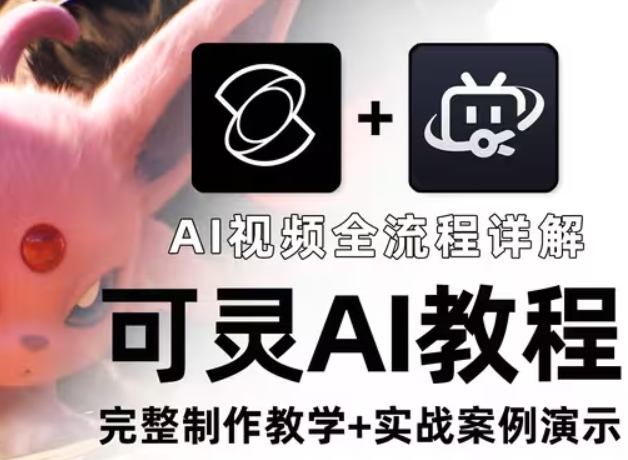
在注册完成之后,我们就会自动的跳转到这个discount的页面。需要我们创建首个discard服务器。这里我们就点击上面的亲自创建,再点击下方的这个仅供,我和word都没有使用。在上面的这个圆圈,大家可以选择上传自己服务器的头像,下面就是默认给到我们的服务器名称。当然大家也可以改一个自己比较喜欢的。我这里就选择默认点击右下角的创建,我们直接点击跳过就可以了。
带我去我的服务器,这里简单给大家讲解一下。现在这个页面,就是我们自己创建的服务器。不管你是在这个网页版的,还是在客户端版本的,这个界面都是一样的。
现在我们自己有了discard账号以后,大家可以看到上方有一条绿色的标签。这个标签它大概的意思就是需要我们进入到注册邮箱里去接收一下验证码。验证成功之后,才能正常使用。我们这里点击重新发送电子邮件,点击好的,在我们选择注册discard的邮箱账号当中,你就可以收到一封这样的验证电子邮件。我们点击验证,点击继续访问,点击继续使用discord。等到再次跳转到这个页面之后,我们就可以正常去使用它了。
下面我们要做的就是需要把mj机器人加入到discord当中。我们回到刚才创建的服务器当中,点击左边,在最下方大家可以看到有添加您的首个APP。我们点进来看看吧。这里有一个搜索栏,我们就搜索mj,回车搜索完成之后,第一个就是我们mj的APP了。
在打开之后,点击添加APP,添加至服务器。这里有一个下拉菜单,因为我的discord账号里面只有一个服务器,默认这一个即可。点击继续点击授权,点击我是人类验证一下。像这样我们就成功授权了,点击前往我的服务器。在添加成功之后,下方这一栏它就会显示,欢迎大家光临米。这里我们试一下输入斜杠,大家可以看到v journey已经成功的添加到我们服务器当中来。
这一期我们就简单讲了一下discord和mj的注册。然后我们通过注册discord的账号,创建了自己的服务器,再把mj的机器人加入到了我们的服务器当中,为我们接下来的AI创作做好了准备。下节课我就会教大家如何使用mj这个机器人去作画,也请大家继续关注小匠老师的频道,视频当中的链接资料都放在下方的置顶评论当中了。